
2025-06-29 11:31:03来源:meihuatou 编辑:佚名
在电脑使用过程中,内存的优化至关重要,它能让电脑运行得更加流畅。鲁大师作为一款知名的电脑硬件检测和优化软件,提供了自动优化内存的功能,今天就来教大家如何设置。
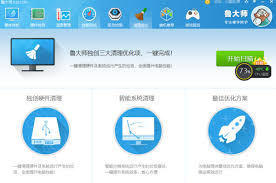
一、下载并安装鲁大师
首先,前往鲁大师官方网站,下载适合你电脑系统的安装包。下载完成后,双击安装文件,按照提示完成安装过程。安装好鲁大师后,打开软件,你会看到简洁直观的界面。
二、进入内存优化设置界面
在鲁大师主界面中,找到“电脑加速”选项卡,点击进入。在该页面中,你能看到各种系统优化的功能选项,而自动优化内存的设置就在这里。
三、设置自动优化内存
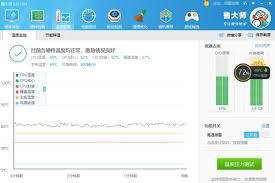
在“电脑加速”页面的右侧,找到“内存加速”板块,点击“设置”按钮。这时会弹出一个新的窗口,在这里你可以根据自己的需求进行详细设置。
你可以选择开启自动优化内存功能,鲁大师会根据你的电脑使用情况,在后台自动检测并优化内存。你还能设置优化的频率,比如每1小时、2小时或者自定义时间间隔进行一次内存优化。
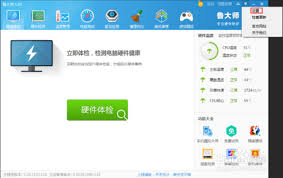
另外,你可以勾选“优化前自动关闭不必要的程序”选项,这样在鲁大师优化内存之前,会自动帮你关闭那些占用内存但当前不需要运行的程序,从而更有效地释放内存空间。
设置完成后,点击“确定”保存设置。从此以后,鲁大师就会按照你设定的规则,默默地为你的电脑内存进行优化啦!
通过以上简单的步骤,就能轻松设置鲁大师自动优化内存。让鲁大师成为你电脑内存管理的好帮手,让电脑时刻保持最佳运行状态,无论是玩游戏、办公还是日常浏览网页,都能享受到丝滑流畅的体验。赶紧动手试试吧!